空のDVDをDVDドライブに挿入すると、デスクトップ画面の右下に「タップして、空のDVDに対して行う操作を選んでください」と通知が表示されます。
この通知がいつの間にか表示されなくなってしまうことがあります。そうすると手順がくるってしまい、保存が出来なくなってしまいます。
で、この通知を利用せずに(無視して)DVDに保存する方法です。
フォトギャラリーでDVDに写真を保存する
1フォトギャラリーを起動します。
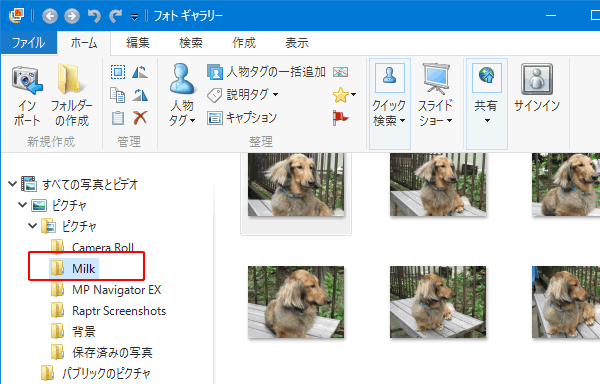
2空のDVDをDVDドライブに挿入します。
3タスクバーにあるエクスプローラアイコンをクリックして、エクスプローラを起動します。
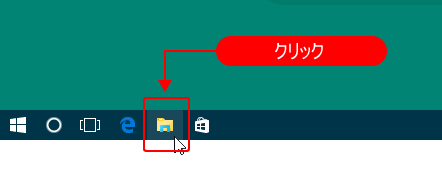
4エクスプローラのナビゲーションウィンドウにある、「DVD ドライブ」の文字をクリックして選択します。

5「デスクのタイトル」に任意のタイトルを入力し、「CD/DVDプレーヤーで使用する」をクリックして選択します。そして、「次へ」ボタンをクリックします。
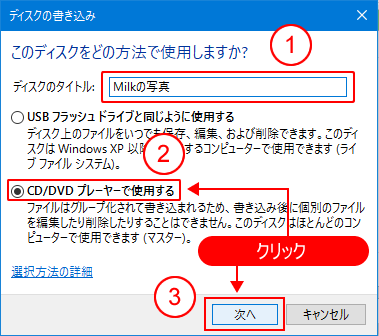
6フォトギャラリーからDVDに保存したいファイルやフォルダーを、エクスプローラの表示領域にドラッグアンドドロップします。
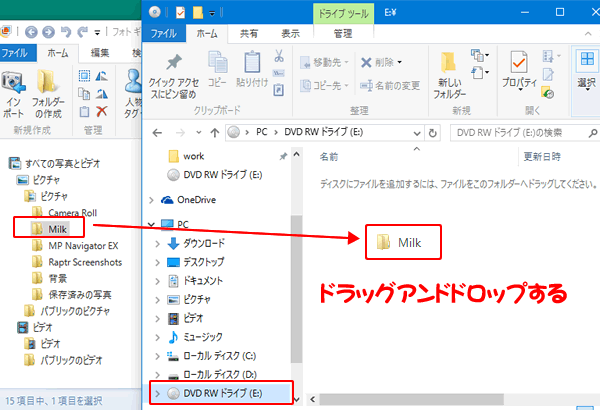
7エクスプローラのタブ「管理」をクリックし、「書き込みを完了する」をクリックします。
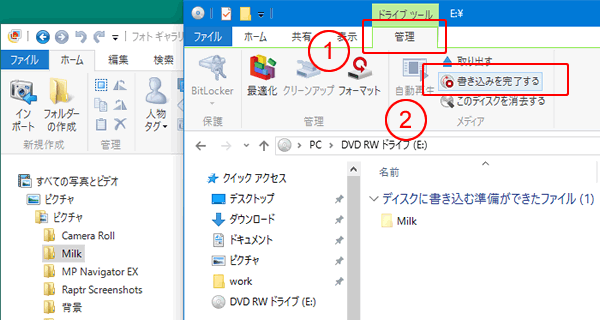
8「次へ」ボタンをクリックして次に進みます。
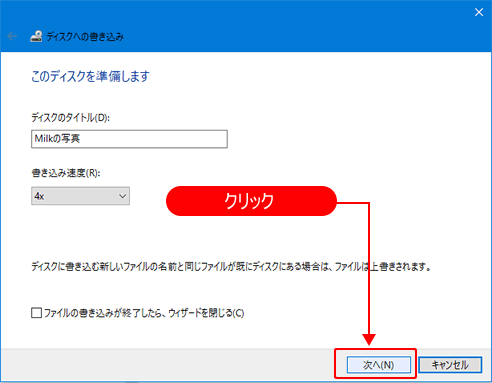
9書き込んでいる状況が表示されます。
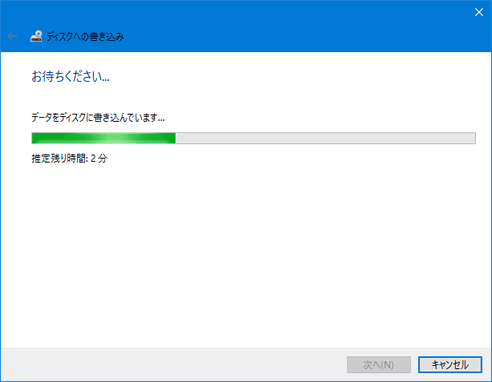
10「完了」ボタンを押して終了します。
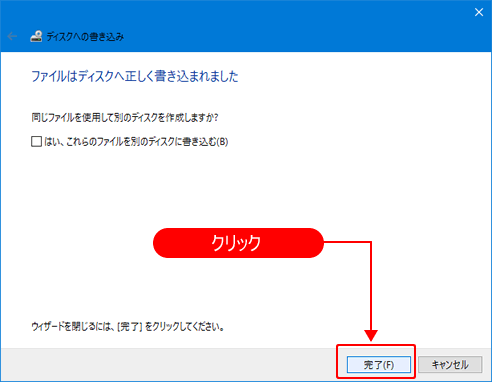
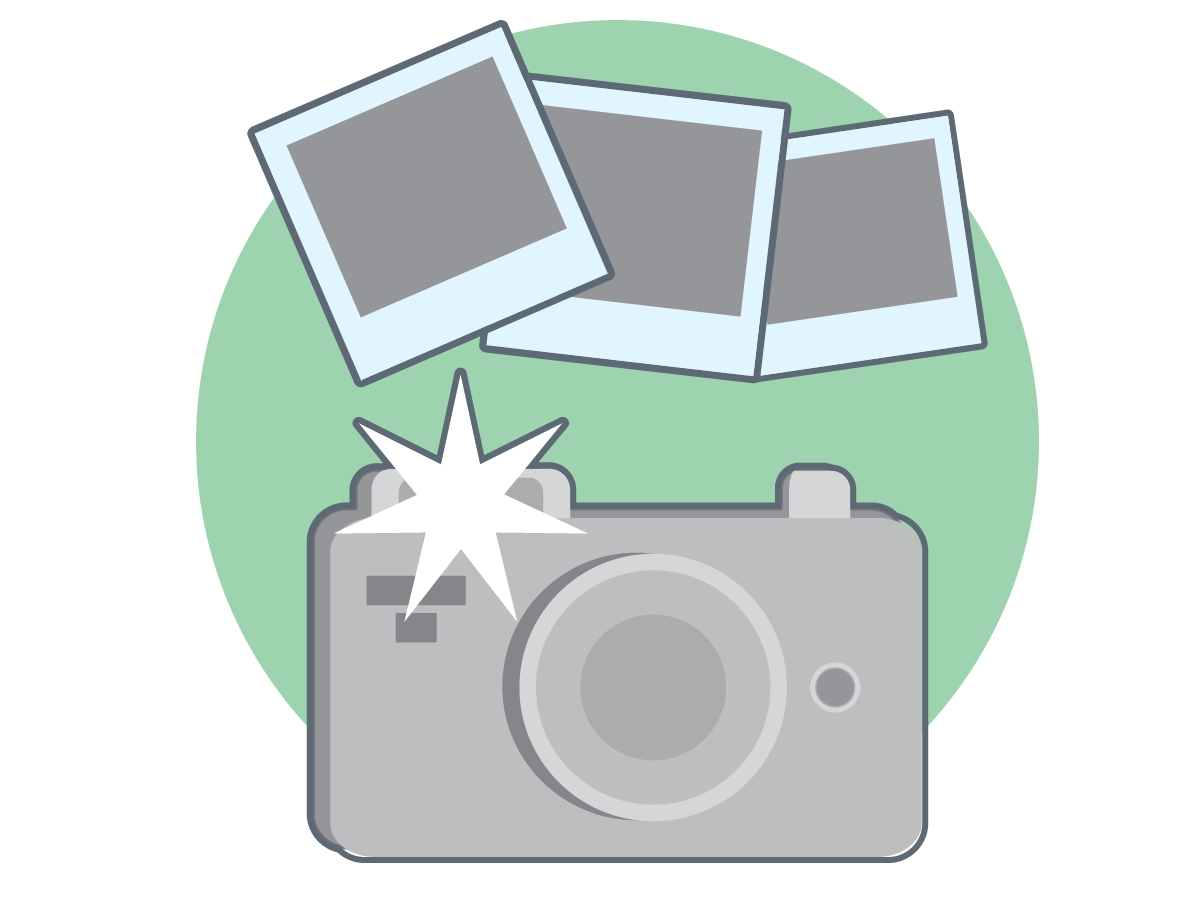


コメント